Windows este un dispozitiv minunat și are toate instrumentele necesare pentru a vă gestiona computerul.
Unul dintre instrumente este Disk Cleanup. Când rulați curățarea discului, obțineți o listă de fișiere inutile acumulate în sistem, care ar putea fi apoi șterse cu ușurință de pe sistem. Dar te-ai întrebat vreodată dacă elimină cu adevărat toate fișierele nedorite de pe computer? Ei bine, pe scurt, nu este! Îndepărtează doar fișierele temporare care sunt cu 7 sau mai multe zile mai vechi.
Dar ce se întâmplă dacă doriți să eliminați toate fișierele temporare și nedorite de pe computer? Doriți să așteptați încă 7 zile pentru cele mai noi fișiere? Desigur că nu! Vestea bună este că puteți elimina toate fișierele temporare oricând doriți.
Citește și: 10 cele mai bune programe de curățare pentru PC pentru a-ți optimiza sistemul
În această postare, vă vom ghida prin pași detaliați pentru a rezolva problema.
Notă: Vă rugăm să nu urmați acești pași dacă nu sunteți sigur ce faceți.
Motivul pentru care nu toate fișierele sunt șterse prin curățarea discului
Ori de câte ori rulați o aplicație, aceasta creează fișiere temporare. Îl ajută să stocheze fișiere în timp ce aplicația rulează. Fișierele stocate ar putea fi cele pe care le editați sau la care lucrați în prezent, doar fișierele cache care sunt necesare pentru a accesa aplicațiile mai rapid la următoarea deschidere. Majoritatea aplicațiilor curăță după ce s-au închis odată, dar nu fac treaba bine. Deși, intenția nu este de a aglomera sistemul, acumularea de fișiere umfla spațiul de stocare, lăsându-vă fără spațiu pentru a salva lucruri noi.
Deoarece fișierele sunt folosite des de aplicații, Windows nu poate decide dacă fișierul poate fi șters, de aceea Disk Cleanup curățește fișierele care sunt mai vechi de 7 zile.
Notă: Dacă sunteți un utilizator obișnuit, este recomandat să nu vă încurcați cu editorul de registry, deoarece este o parte importantă a sistemului de operare Windows și ar putea risca deteriorarea sistemului.
Citește și: 10 cele mai bune programe de curățare a registrului pentru a optimiza PC-ul Windows 2017
Modificați setările pentru a face curățarea discului ștergerea fișierelor mai noi de 7 zile:
Înainte de a face orice, obișnuiește-te să închizi computerul în fiecare zi după muncă. Dacă o faci deja, atunci grozav, ai putea modifica cu ușurință valoarea de la 7 zile la poate 2 zile. Ei bine, valoarea pe care o alegeți depinde în totalitate de dvs. Deci, urmați pașii pentru a face acest lucru.
1. Accesați caseta de căutare de pe desktop, o puteți găsi lângă meniul Start.
2. Tastați regedit în caseta de căutare și selectați Editorul de registru.
3. Veți primi o solicitare care vă va cere să permiteți aplicației să facă modificări pe dispozitivul dvs., alegeți Da.

Se va deschide Editorul de registry, navigați la această cale:
HKEY_LOCAL_MACHINE\SOFTWARE\Microsoft\Windows\CurrentVersion\Explorer\VolumeCaches\Temporary Files

4. Odată ce sunteți acolo, veți vedea detaliile folderului Fișiere temporare din partea dreaptă a panoului.
Citește și: 10 cele mai bune instrumente de căutare de fișiere duplicate pentru Windows
5. Localizați Ultimul acces și faceți clic dreapta și alegeți Modificare pentru a modifica valoarea.
 6. Valoarea introdusă acolo este 7, faceți-o 2.
6. Valoarea introdusă acolo este 7, faceți-o 2.
7. Acum, pentru a verifica dacă modificările au vreun efect, închideți Editorul Registrului și accesați din nou caseta de căutare lângă meniul Start și tastați %temp%
8. Dosarul temporar va deschide pe ecran. Încercați să eliminați fișierele mai noi.
În acest fel, puteți face ca instrumentul dvs. de curățare disc să șterge totul din folderul temp. Încercați și spuneți-ne că a funcționat.

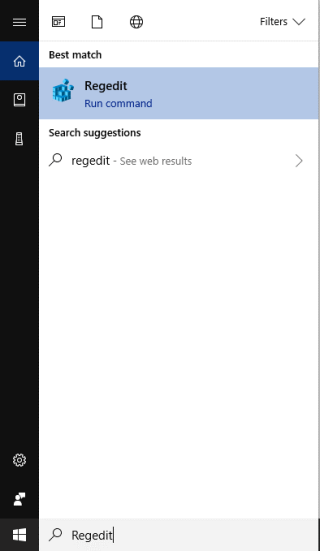


 6. Valoarea introdusă acolo este 7, faceți-o 2.
6. Valoarea introdusă acolo este 7, faceți-o 2. 





